Temas Relacionados
¿Por qué mi Samsung SSD no aparece en BIOS?
Comprueba el caso real del hardware de Tom: "Tenía problemas con mi SSD que no aparecía en la lista de prioridades de arranque. Estaba haciendo algunas soluciones para resolverlo cuando se cayó de la existencia por completo...pero ahora ni siquiera aparece en la lista de prioridad de arranque. Es el único que puede arrancar Windows 10 correctamente, así que necesito que vuelva a funcionar si es posible...¿Alguien puede darme algunas ideas para probar?"
¿Te has encontrado con la misma situación que el caso anterior? Si tu Samsung SSD no aparece en BIOS, las cuatro razones más comunes son
- 1. BIOS actual no es compatible con SSD de Samsung, por lo que debes actualizarla a la última versión.
- 2. Tu ordenador no está conectado correctamente al SSD, lo que hace que el sistema no detecte el SSD de Samsung.
- 3. Hay un problema con el puerto SATA que se conecta al SSD Samsung EVO, lo que provoca el problema de "El SSD Samsung no aparece en BIOS".
- 4. No ajustes la configuración de la BIOS.
Teniendo en cuenta las cuatro razones anteriores, hemos enumerado cuatro soluciones en detalle para resolver el problema de que BIOS no reconoce Samsung SSD.
| Soluciones viables | Solución de problemas paso a paso |
|---|---|
| 1. Aplicar la actualización de la BIOS | No actualizar la BIOS puede dañar la placa base. Asegúrate de que tu ordenador no...Pasos completos |
| 2. Desconecta el cable | Desconecta la alimentación de tu ordenador. Utiliza los destornilladores para abrir...Pasos completos |
| 3. Conecta a un puerto diferente | Los puertos SATA pueden estropearse debido a un mal punto de conexión. Así que, efectivamente, puedes probar con otro SATA...Pasos completos |
Cómo solucionar el problema de que BIOS no detecta Samsung SSD (4 maneras)
Empieza a utilizar cuatro formas de resolver el disco duro que no se reconoce en la BIOS.
Solución 1 - Aplicar la actualización de la BIOS
Generalmente, la actualización de la BIOS puede corregir los problemas de hardware que los controladores y la actualización del sistema operativo no pueden solucionar. Tiene la capacidad de resolver algunos fallos para estabilizar el ordenador. Sin embargo, la actualización de la BIOS es una opción avanzada con un funcionamiento incorrecto que dañará tu PC.
Paso 1. Antes de empezar.
1 - Comprueba tu toma de corriente.
No actualizar la BIOS puede dañar la placa base. Asegúrate de que tu ordenador no se apague o desconecte accidentalmente.
2 - Comprueba la versión de tu BIOS a través de Información del sistema.
Introduce Información del sistema en el cuadro de búsqueda > Haz clic en Información del sistema > Comprueba la Versión y fecha de BIOS en el panel derecho
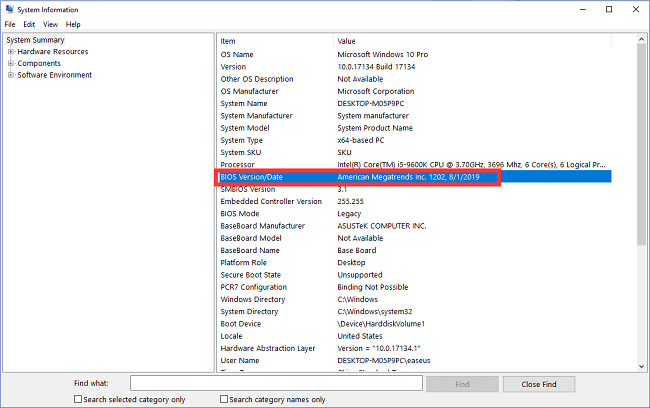
Después de comprobar la versión de la BIOS, tienes que descargar la nueva versión del sitio web. Descomprime el archivo de la nueva versión de la BIOS. (Si utilizas la BIOS de American Megatrends, puedes descargar la herramienta AMI Firmware Update para actualizar la BIOS. No es necesario ver el paso 2).
Paso 2. Accede a la página "Inicio avanzado".
Haz clic en Configuración > Actualización y seguridad > Recuperación > Reiniciar ahora

Paso 3. Elige las opciones.
Haz clic en Solucionar problemas > Selecciona Opciones avanzadas > Elige la configuración de firmware UEFI > Haz clic en el botón Reiniciar para arrancar la BIOS.

Solución 2 - Desconectar el cable y volver a conectar el SSD de Samsung
Paso 1. Desconecta la fuente de alimentación de tu ordenador.
Paso 2. Utiliza los destornilladores para abrir la caja. (Mira el tutorial en YouTube.)Puedes ver el disco duro.
Paso 3. Desconecta el cable conectado al SSD y vuelve a conectar el disco duro.
Solución 3 - Conectar el SSD de Samsung a un puerto SATA diferente
Si tu ordenador no puede ver el SSD en la BIOS con los dos métodos anteriores, puedes intentar conectar el disco duro a un puerto SATA diferente.
Los puertos SATA pueden estropearse debido a un mal punto de conexión. Así que, efectivamente, puedes probar con otro puerto SATA y luego reiniciar el ordenador.

Nota: Si algunos pasos son demasiado complicados para un principiante, puedes recurrir a un servicio informático local.
Solución 4 - Configurar la BIOS
Paso 1. Reinicia tu ordenador y pulsa F2 después de ver la primera pantalla.
Paso 2. Entra en la configuración pulsando el botón Enter.
Paso 3. Elige Serial ATA y pulsa Enter. Marca la opción de SATA Controller Mode (Modo de controlador SATA).
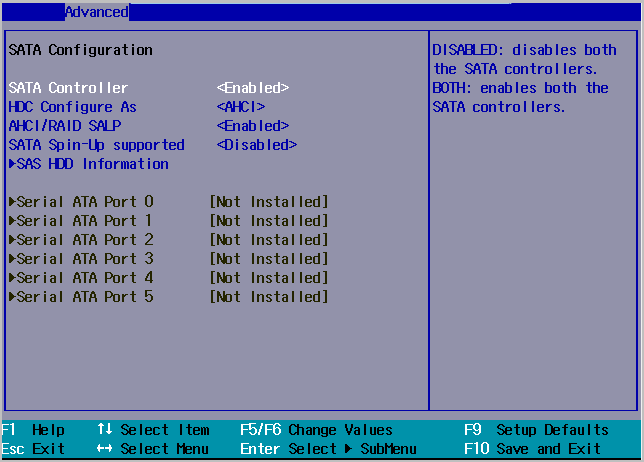
Paso 4. Guarda los cambios.
Paso 5. Reinicia tu ordenador para acceder a la BIOS.
Hemos escrito otro artículo sobre los SSD que no aparecen en Windows 10:
Solucionar problema 'disco duro no aparece en PC'
Este tutorial describe cuatro casos en los que Windows 10 no detecta un nuevo (viejo) SSD, y puedes intentar solucionar el problema en consecuencia. Descarga EaseUS Data Recovery Wizard cuando sea necesario recuperar datos de una unidad de estado sólido inaccesible/formateada.
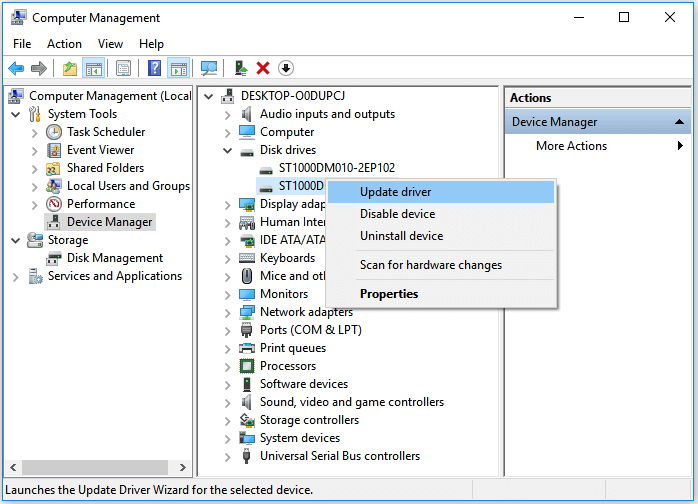
¿Funcionan estos métodos?
Las siguientes soluciones que mencionamos paso a paso están disponibles para manejar el SSD de Samsung que no aparece en la BIOS. Para aplicar operaciones sencillas, los métodos 2, 3 y 4 se utilizan con frecuencia, pero pueden fallar y tu disco duro sigue sin ser detectado por la BIOS.
La primera solución es más compleja, pero puedes intentarlo. Si te preocupa el fallo de la actualización de la BIOS, puedes ponerte en contacto con nosotros para que te ayudemos (envía un correo electrónico a [email protected]).
Más información sobre que SSD Samsung EVO no aparece
1. ¿Samsung Magician no reconoce el SSD Samsung 860 EVO?
Solución 1 - Comprueba la marca del SSD.
Sólo los discos SSD de la marca Samsung son compatibles con el Samsung Magician. Si tu disco duro está fabricado por Samsung pero se vende bajo otra marca, entonces Samsung Magician no podrá reconocer el SSD.

Solución 2 - Actualizar el controlador (problema de incompatibilidad)
Paso 1. Pulsa Windows + X y haz clic en Administrador de dispositivos para iniciar.
Paso 2. Haz clic con el botón derecho del ratón en el Samsung SSD 860 EVO y elige Actualizar controlador.
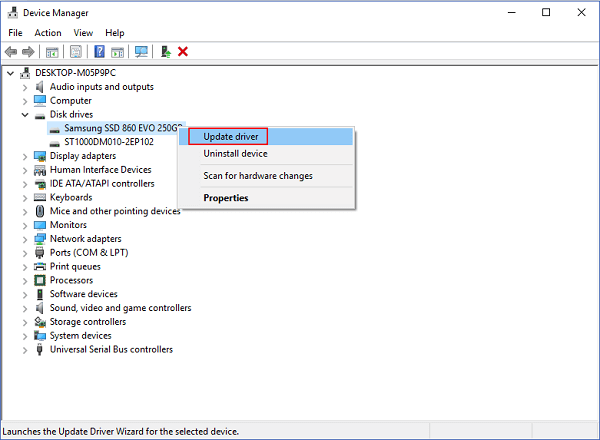
Paso 3. Reinicia tu sistema.
2. El SSD de Samsung no aparece en Administración de discos
Si el SSD de Samsung no aparece en Administración de discos, puedes reiniciar primero el ordenador y luego acceder a la BIOS. Comprueba la prioridad de arranque. O puedes seguir los métodos segundo y tercero para corregir la conexión del SSD.
Si pierdes datos al reparar un SSD de Samsung, puedes ejecutar el software de recuperación de datos de EaseUS para restaurar los datos de tu SSD, HDD, tarjeta SD, USB, etc.
Paso 1. Seleccione su SSD (de acuerdo con su letra de unidad o etiqueta de partición) como la ubicación de destino y haga clic en el botón Buscar datos perdidos.

Paso 2. El proceso de escaneo generalmente toma tiempo para terminarse, pero permite suspender el proceso a la mitad una vez que encuentre los archivos perdidos que quiera recuperar, esto es una de las ventajas competitivas del software de recuperación de datos de EaseUS. Claro, es mejor esperar hasta que termine todo el proceso de escaneo.

Paso 3. Cuando finaliza todo el proceso de escaneo, puede buscar lo que desee por varias maneras que se detallan en la siguiente captura. Por último marque la casilla de aquellos archivos que quiera recuperar y luego haga clic en el botón Recuperar, en el último paso debería elegir un lugar diferente a SSD original para guardar los archivos recuperados para evitar el riesgo de sobrescribir los datos.

¿Ha sido útil esta página?
Artículos Relacionados
-
Cómo Recuperar Datos de un Disco Limpiado por Accidente con Diskpart
![author icon]() Pedro/2024/05/29
Pedro/2024/05/29 -
Solucionar problema‘Recuva No Funciona/Deja de Funcionar’
![author icon]() Pedro/2024/05/29
Pedro/2024/05/29 -
Disk Doctor: Software Gratuito para Recuperar Datos Perdidos [2024 Consejos]
![author icon]() Luna/2024/05/29
Luna/2024/05/29 -
Los 10 mejores programas para recuperar datos de NAS para recuperar RAID
![author icon]() Luna/2024/06/05
Luna/2024/06/05
